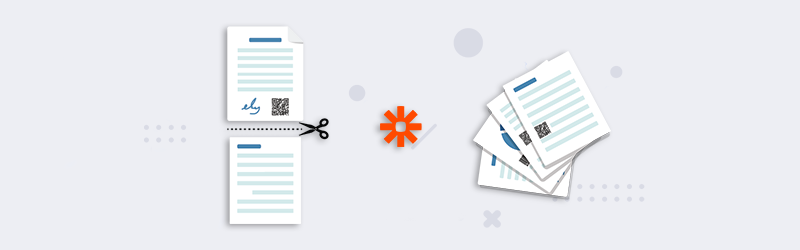
Diviser un PDF par code-barres à l'aide de Zapier et de PDF4me
De nombreux documents PDF tels que les factures, les devis, les reçus, les factures, etc. peuvent contenir des codes-barres ou des codes QR. Nous pouvons avoir à les diviser à la page où le code-barres est présent. La fonction Split By Barcode de PDF4me vous permet de le faire avec des paramètres simples. Si vous connaissez le texte ou une partie du texte contenu dans le code-barres, vous pouvez automatiser le fractionnement de la facture avec cette application Zapier.
Avec PDF4me Integration for Zapier, vous pouvez diviser des documents de différentes manières. Dans cet article, nous nous concentrons sur la façon dont nous pouvons diviser des documents PDF en les filtrant à l’aide du texte intégré dans les codes-barres ou les codes QR qu’ils contiennent. En utilisant l’action Split by Barcode pour Zapier, vous pouvez automatiser la division de fichiers PDF en utilisant des codes-barres.
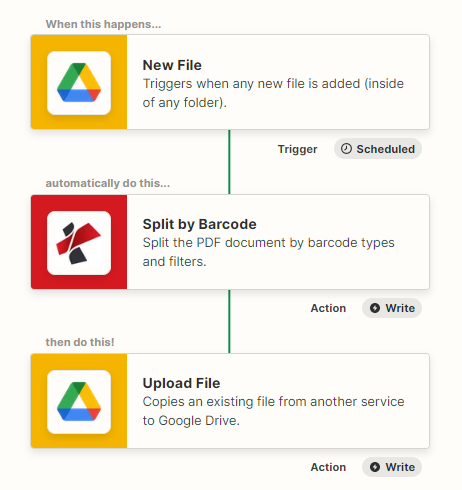
Comment automatiser le fractionnement par code-barres avec Zapier ?
Examinons le cas présent où nous voulons diviser un PDF par code-barres en plusieurs fichiers PDF à l’aide de PDF4me Zapier. Cette action de division par code-barres prend en charge la plupart des types de codes-barres, ce qui permet une large utilisation.
Ajouter un déclencheur
Ajoutez et configurez un déclencheur Google Drive pour lancer l’automatisation dès que de nouveaux fichiers sont détectés dans le dossier configuré. Le Zap est déclenché lorsque les fichiers PDF atteignent le dossier configuré. Vous pouvez utiliser n’importe quel déclencheur de votre choix pour initier le Zap.
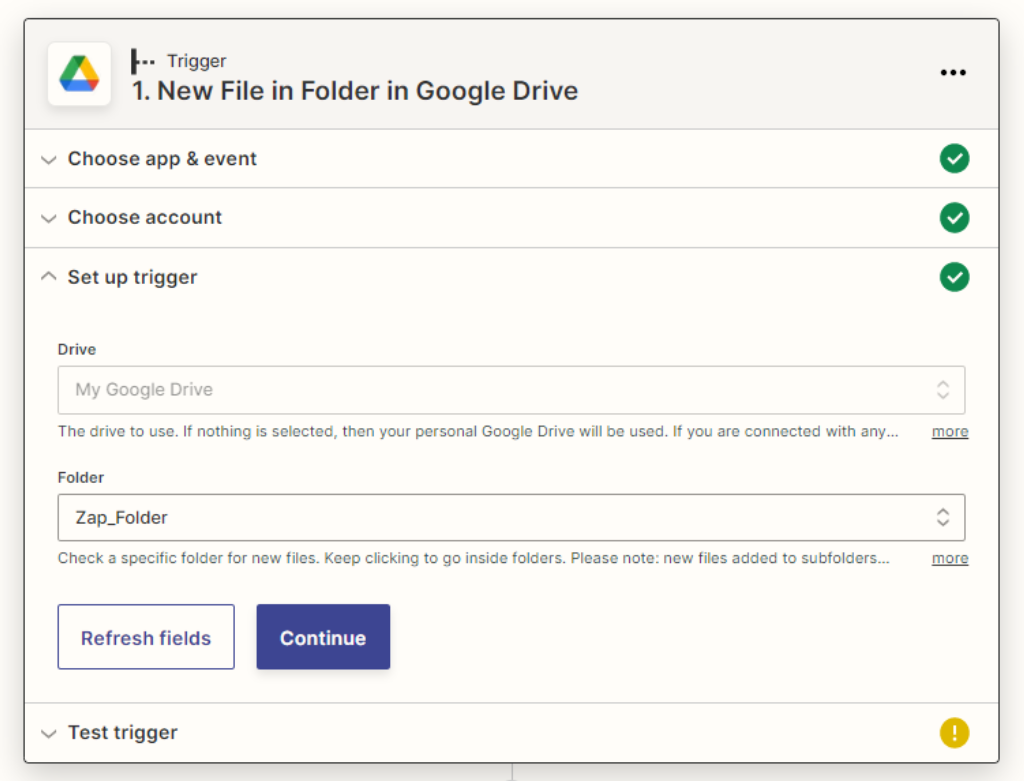
Ajouter et configurer l’action “Split By Barcode”.
Cliquez sur New Step après avoir complété la partie Trigger. Ajoutez l’action Split By Barcode de PDF4me et configurez tous les paramètres requis.
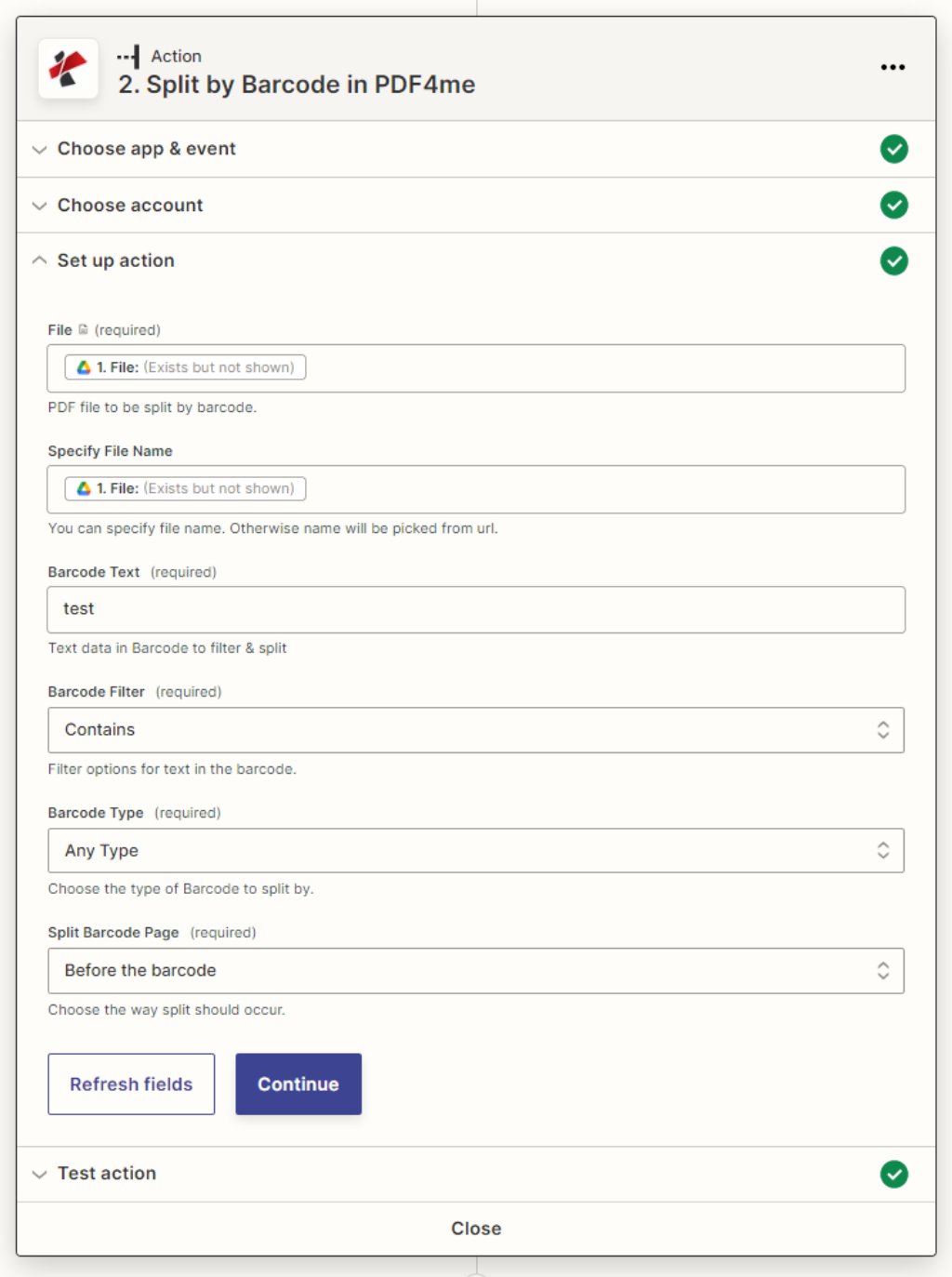
Cartographie des champs de saisie avec l’action “Split by Barcode”.
Configurer les données du code-barres dans l’application
Fichier - Saisir le contenu du fichier PDF à partir de Dropbox
Nom du fichier - Nom du fichier provenant de Dropbox.
Barcode Text - Données textuelles dans le code-barres à filtrer et à diviser
Barcode Filter - Options de filtrage pour le texte du code-barres.
Commence par
Se termine avec
Contient
Exact Barcode Type - Choisissez le type de code-barres.
- Tout type
- Seulement Data Matrix
- Seulement le code QR
Split Barcode Page - Choisissez la façon dont le fractionnement doit se produire.
- Avant le code-barres
- Après le code-barres
- Retirer la page contenant le code-barres
Ajouter une action pour sauvegarder le résultat
Ajoutez une action Enregistrer le fichier à partir de Google Drive pour stocker les fichiers de sortie dans le dossier de votre choix. Une fois traités, les fichiers sont automatiquement téléchargés à cet emplacement.
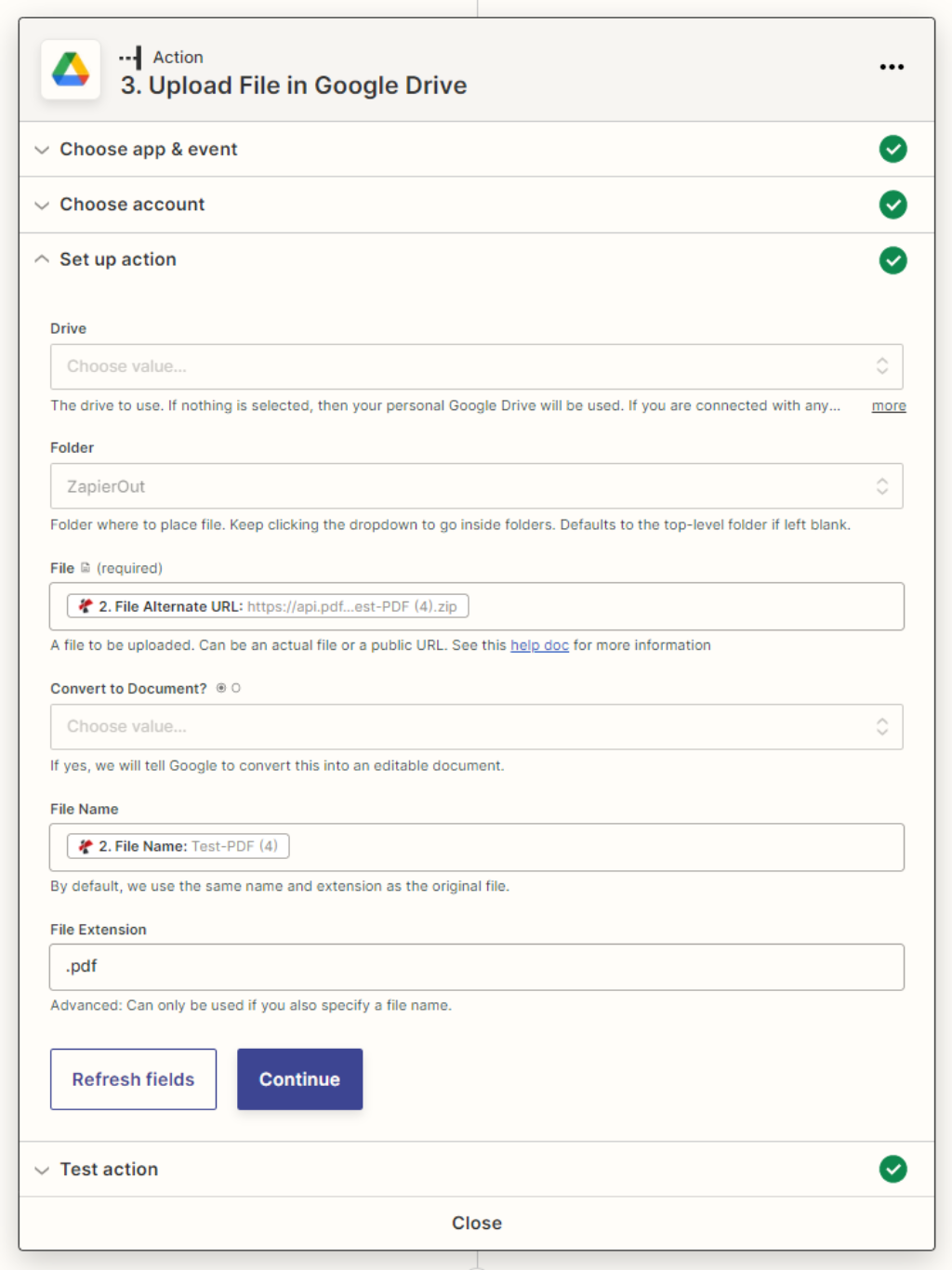
Avec un Abonnement développeur PDF4me, vous pouvez créer des Zaps dans Zapier qui peuvent automatiser la division des PDF à l’aide de codes-barres à un faible coût. L’abonnement garantit que votre automatisation ne s’arrête jamais en raison d’une pénurie du nombre d’appels API.



